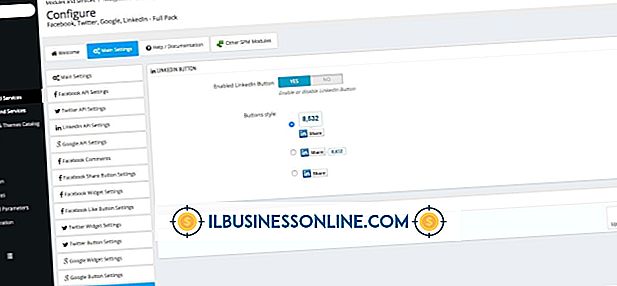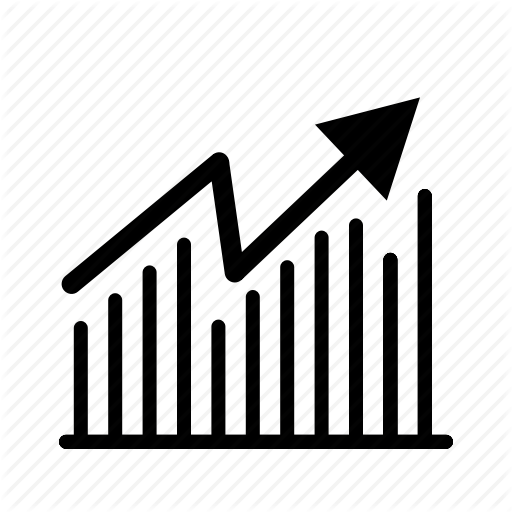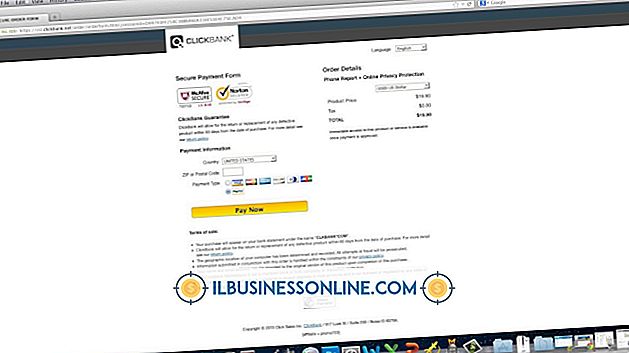Bir Projektörü MacBook İle Kablosuz Olarak Kullanma

Şirketinizin MacBook bilgisayarı ile kablosuz bir projektörü nasıl kullanacağınız, dizüstü bilgisayarın ve projektörün markasına ve modeline göre değişir. Şirketinizde OS X işletim sisteminin Mountain Lion sürümünü çalıştıran bir MacBook varsa, MacBook'u Apple TV ünitesi üzerinden herhangi bir projektöre bağlamak için AirPlay Yansıtma özelliğinden yararlanabilirsiniz. Şirketinizde yerleşik kablosuz özelliklere sahip bir projektör varsa, bu projektörün özel yazılımını kullanmanız gerekebilir. Panasonic ve Casio, örneğin, Mac'lerle uyumlu kablosuz projektörler üretiyor, ancak her iki şirket de özel yönetim uygulamaları kullanıyor.
AirPlay Yansıtma ve Apple TV ile bağlanın
1.
Apple TV'yi bir HDMI kablosu kullanarak projektörünüze bağlayın. Projektörünüzde bir HDMI bağlantı noktası yoksa, HDMI sinyalini projektörünüzün kabul ettiği biçime dönüştürmek için bir adaptör kullanın.
2.
MacBook'un menü çubuğundaki AirPlay Yansıtma simgesini tıklayın.
3.
MacBook'unuz ile Apple TV ünitesi arasında bağlantı kurmak için "Apple TV" üzerine tıklayın.
Panasonic Projektörler
1.
Projektörle birlikte verilen Wireless Manager ME 5.5 yazılımını yükleyin.
2.
Projektörü açın.
3.
MacBook'unuzda Wireless Manager ME uygulamasını başlatın.
4.
Kullanıcı Adı Girin iletişim kutusundan istendiğinde kendiniz için bir kullanıcı adı oluşturun ve ardından "Tamam" ı tıklayın. Uygulama otomatik olarak menzil içindeki projektörleri tarar.
5.
Kullanılabilir cihazlar listesinden bağlanmak istediğiniz projektörü ve ardından "Bağlan" düğmesini tıklayın.
6.
Panasonic projektörün özel kablosuz bağlantısına geçmek için onay iletişim kutusundaki "Evet" düğmesine tıklayın.
7.
Ağ Bağdaştırıcısı Seçimi iletişim kutusundaki "AirPort" seçeneğini ve ardından "Tamam" ı tıklayın.
8.
İstendiğinde MacBook'unuzun yönetici şifresini girin ve ardından MacBook'unuz ve Panasonic projektör arasındaki kablosuz bağlantının yapılandırmasını tamamlamak için "Tamam" ı tıklayın.
Casio Projektörleri
1.
Casio projektörle gelen CD-ROM'u MacBook'unuzun optik sürücüsüne yerleştirin. Wireless Connection 3 yazılımını yüklemek için ekrandaki talimatları izleyin.
2.
Ekranda "Kablosuz" görünene kadar projektördeki "Giriş" düğmesine basın.
3.
MacBook'unuzda Wireless Connection 3'ü başlatın.
4.
Casio projektör ve MacBook'unuz arasında bağlantı kurmanız istendiğinde giriş kodunu girin. Giriş kodunu almak için projektörle birlikte verilen belgelere bakın.
Uyarı
- Bu makalenin üçüncü bölümünde yer alan bilgiler Casio XJ-A146, XJ-A246 ve ZJ-A256 projektörleri için geçerlidir. Diğer sürümlerde veya ürünlerde biraz veya önemli ölçüde değişebilir.